Print To PDF Pro是一款非常好用的PDF文件打印软件。PDF文件打印就来使用Print To PDF Pro。软件唯一目的是为用户提供一个简单有效的方法来转换PDF文件中的任何文件。由于接口非常简单,只需安装并运行此工具,请单击几个鼠标以将任何文件打印到PDF;非常适合创建银行陈述,付款,在线订购,转换,屏幕屏幕截图等,任何应用程序PDF附加到现有的PDF,增加了PDF的安全性,添加了PDF等的PDF,添加文档属性标题,关键字等。改变输出PDF的质量,可选的无声打印,查看设置等必要时;该程序支持拖放,因此用户可以使用打印机将任何类型的文件快速转换为PDF;这种可靠的工具也是高度可配置的,可以根据您的最佳要求调整,用户可以轻松更改PDF输出的质量并执行各种深入的自定义设置,可以选择将密码添加到创建的PDF中,可以改善文件安全性并防止事故;您可以通过添加其他信息轻松更改文档属性!
软件功能:
快速轻松地在PDF格式中创建文件,您可以从任何其他应用程序打印到PDF,就像使用打印机一样。
质量会改变PDF输出的质量,快速,简单,更深的自定义设置。
现有PDF的其他选项
只需将文件拖放到桌面图标即可转换为PDF。勾引
使用我们的批量打印工具批量和打印将源文件名作为PDF文件名转移转换
安全地为输出PDF添加安全性。
文档属性将属性添加到输出PDF,例如标题,作者,关键字,生产商等。
您可以使用NovapDF从安装中的第一个安装到PDF而没有其他任何内容。
但是,即使易于创建PDF文件,它仍然包含大量功能:
书签被识别并包含在结果的PDF中,PDF可以包含PDF链路
可以安装并用作共享网络的PDF打印机
您可以使用文本/图像来水印PDF
密码保护PDF或限制复制/粘贴,覆盖/或合并PDF文件
您可以创建一个线性PDF文件(针对Web进行了优化)
数字签名PDF文件
支持Windows Windows 2000,XP,2003,2008,Vista和Windows 7,8 / 8.1,2012,10
安装步骤:
1.用户可以单击本网站上提供的下载路径以下载相应的程序安装包。
2,
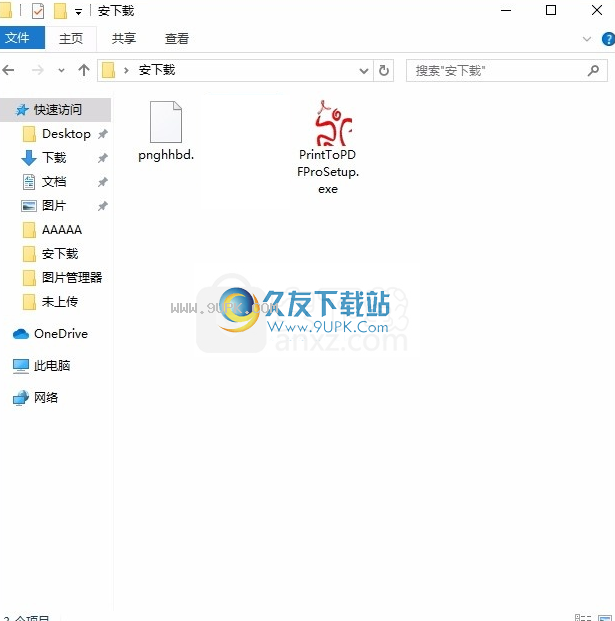
只需要使用解压缩函数打开压缩包,双击主程序安装,弹出程序安装界面
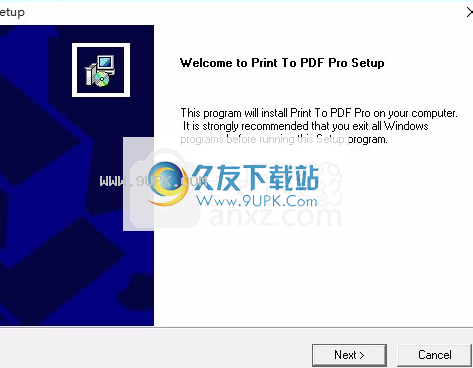
3,同意上述协议条款,然后继续安装应用程序,单击同意按钮
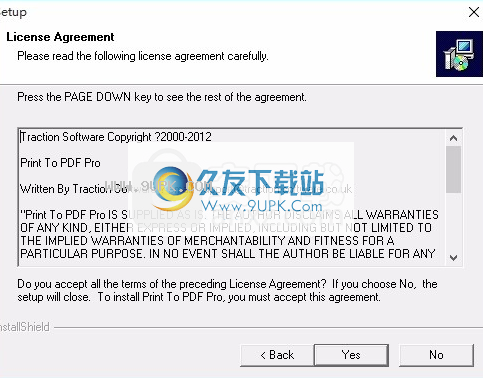
4.您可以根据自己的需要更改应用程序的安装路径来单击“浏览”按钮。
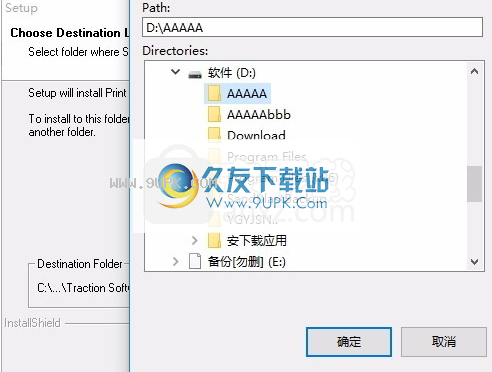
5,弹出应用程序安装计划加载界面,只需等待负载完成
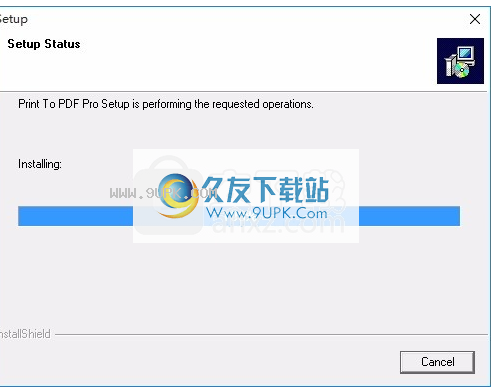
使用教程:
雷蒙端口监视器将特殊的打印机端口释放到程序。
Redmon通常使用GhostScript和非PostScript打印机来模拟PostScript打印机,或使用Ghostscript作为PDF作家。
REDMON可以与接受标准输入数据的任何程序一起使用。
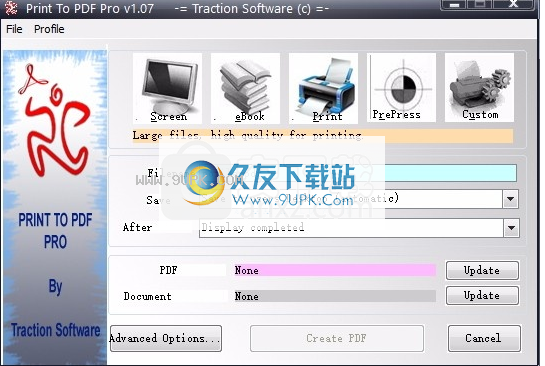
使用REDMON,您可以创建一个重定向的打印机端口。如果将Windows打印机驱动程序连接到重定向的打印机端口
Redmon将发送到重定向端口的所有数据转发到标准
输入程序。然后该程序负责处理数据并生成新的输出。
PostScript Windows打印机重定向到雷蒙端口可以
分享网络。
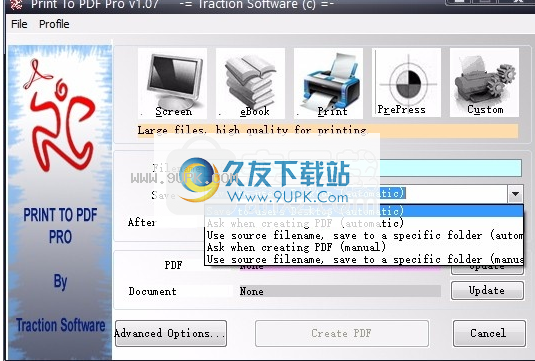
当此打印机配置为使用GhostScript和非PostScript打印机时,它将在其他网络客户端上显示为PostScript打印机。
Redmon可以使用PostScript打印机驱动程序和GhostScript PDFWRITE输出设备创建PDF编写器。
配置“redmon”不是新人的工作。
Redpr-红色打印
将命令行实用程序“redpr”包含在将文件复制到打印机中。这类似于“文件|打印文件”或DOS“复制/ B文件名LPT1:”。
RedPR将文件复制到指定的Windows打印机队列。 redmon安装程序不会安装Redpr。如果要使用REDPR,则需要将其复制到路径上的目录中。
语法是redpr [-p“打印机”[-pport] [-b] [-h] [-v]文件名...
-p“printer”指定目标打印机
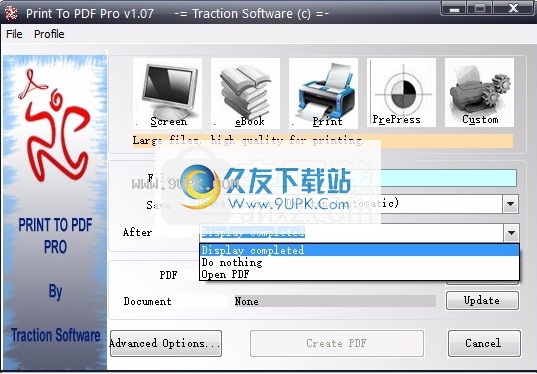
-Pport目标港口
-b双向。尝试从打印机读取。
- 帮助
-v详细。显示调试信息。
打印机名称可以是Windows 95 / NT打印机名称,例如“Apple LaserWriter II NT”或端口名称,例如“LPT1:”。如果使用端口名称,则REDPR使用端口将其替换为第一个打印机的名称。
例子:
RedPR -P“Apple LaserWriter II NT”File.ps
RedPR-PLPT1:FILE.PS
redpr file.ps
实际上,-P和-P是可互换的。 Redpr首先查找具有给定名称的打印机。如果失败,它将尝试使用给定端口查找打印机。如果未指定打印机或端口,则将使用默认打印机。
双向模式通过Windows 95下的通信端口工作。
无法在Windows NT中使用。使用双向模式时,文件将直接发送到打印机而不在后台处理。双向操作的速度非常慢,因为打印机的4096字节,您将尝试从打印机读取数据,这通常会在几秒钟内块,直到发生超时。
RedRun-重定向和运行
RedRun将标准输入复制到临时文件并运行程序。 RedRun旨在将RedMon链接到需要输入文件而不是STDIN的程序。
Windows 95的一个示例正在运行GSView。在redmon中,运行的程序将是c:\ gstools \ redrun.exe,参数将是c:\ gstools \ gsview \ gsview32.exe%1
对于Windows NT,建议您没有RedRun启动GSView。 RedRuns和启动的任何程序都将具有与后台打印程序相同的安全性属性。
除了GSView无法正常工作,因为初始化文件,Windows NT中仍然存在安全隐患。
启动后,RedRun将标准输入写入临时文件,直到达到文件的末尾。然后它将启动指定的程序。 RedRun将等到指定的程序终止,然后删除它并终止本身。
Redfile-重定向到文件
将标准输入复制到命名文件。
Redfile可用于捕获Redmon重定向打印机输出。
用法:RedFile文件名
例子:
Echo Test Redfile TestFile.txt备份测试> testfile.txt \ n \
这些是等效的,但在使用redmon时,后者不能使用,因为'>'重定向不可用。
您可以在文件名中放置整数格式说明符以创建一个数字文件。例如,Redfile Test%04d.txt
第一次使用将写入test0000.txt,测试0001.txt第二次使用。
您可以将打印机连接到文件:,但您将继续提示您的文件名。
在Windows 95中,您可以编辑而不是redmon和Redfile。
win.ini [端口]添加命名文件。这可能不在
Windows NT。
对于Windows NT,如果Redfile从Redmon启动,它将运行
具有打印背景处理程序的安全性属性。
RedFile可能无法读取RedFile创建的任何文件。
开始打印作业的用户。
软件特色:
最受欢迎的PDF Creator打印机驱动程序。
轻松安装下载安装包,然后单击“运行”,一切都准备就绪。
打印到PDF将任何内容转换为PDF,非常适合在线银行,付款,在线订购,对话,拍摄屏幕快照等。
要快速创建PDF文件,就像使用打印机一样,您可以将任何其他应用程序中的任何文件打印为PDF。
审美用户界面允许您在打印前选择快速且简单的设置。
质量改变了PDF输出的质量,快速,简单,更深的定制设置。
静默查询文件名或静默PDF为目标路径创建
现有PDF上的其他附加其他附加添加
拖放仅拖放拖放文件到桌面图标可以转换为PDF
使用我们的批量打印工具批量和打印Pro,批量转换使用源文件名作为PDF文件名来转换许多文件
安全安全性被添加到输出PDF。
文档属性将属性添加到输出PDF,例如标题,作者,关键字,生产商等。
该视图设置输出PDF的初始缩放百分比。

![Bolt PDF Printer 1.19正式最新版[pdf文件打印工具]](http://pic.9upk.com/soft/UploadPic/2014-6/2014611020897758.gif)




 乱世江湖复古超变
乱世江湖复古超变 天空传说
天空传说 永恒雷霆
永恒雷霆 乱世江湖
乱世江湖 天空传说(BT攻速魂环爽送充)
天空传说(BT攻速魂环爽送充) 永恒雷霆(BT-当托无限刷充)
永恒雷霆(BT-当托无限刷充) 屠龙霸业
屠龙霸业 蛮荒传奇九游版
蛮荒传奇九游版 99传奇手游盒子
99传奇手游盒子 利刃突袭手游
利刃突袭手游 三界战歌
三界战歌 梦回沙巴克2 2.2.3安卓版
梦回沙巴克2 2.2.3安卓版 奈末唛头打印器是一款自动打印唛头、箱唛奈末唛头打印软件,一键自动打印,自动打印出每张含有逐次增加箱号的唛头,无需在手动填写。软件绿色免安装,解压即用,欢迎下载体验!
功能特色:
1.唛头打印器软件可以打印带有...
奈末唛头打印器是一款自动打印唛头、箱唛奈末唛头打印软件,一键自动打印,自动打印出每张含有逐次增加箱号的唛头,无需在手动填写。软件绿色免安装,解压即用,欢迎下载体验!
功能特色:
1.唛头打印器软件可以打印带有... 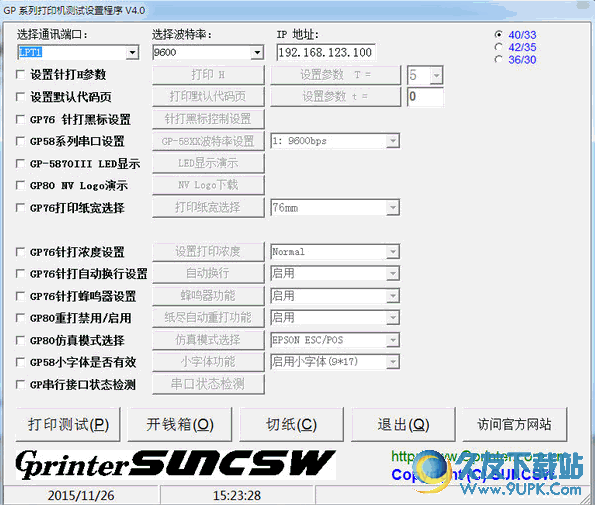 GP系列打印机测试设置程序是佳博官方的打印机设置工具,用于打印机的各种功能测试和设置,方便检测打印机的使用,推荐使用佳博打印机的用户下载。
基本简介:
GP以太网(Ethernet)接口打印机自2006 年上市以来,...
GP系列打印机测试设置程序是佳博官方的打印机设置工具,用于打印机的各种功能测试和设置,方便检测打印机的使用,推荐使用佳博打印机的用户下载。
基本简介:
GP以太网(Ethernet)接口打印机自2006 年上市以来,... ![ZebraDesigner Pro[斑马条码标签编辑打印软件] v2.5 汉化版](http://pic.9upk.com/soft/UploadPic/2015-11/2015112715523754642.gif) Zebra Designer是用于斑马条码打印机的条码标签编辑和打印软件,支持基本所有斑马条码打印机型号,这里提供的是中文免费版,斑马标签编辑打印软件(ZebraDesigner)可以帮助你极大提高打印机性能。
功能特色:
- 基于 ...
Zebra Designer是用于斑马条码打印机的条码标签编辑和打印软件,支持基本所有斑马条码打印机型号,这里提供的是中文免费版,斑马标签编辑打印软件(ZebraDesigner)可以帮助你极大提高打印机性能。
功能特色:
- 基于 ...  卖家盒子是一款为卖家提供一站式服务的综合性软件,包括常用的电子面单打印,快麦打印机设置工具和打印常见问题等内容。同时为淘宝、天猫卖家提供数据查询、数据分析、卖家资讯等信息,帮助用户深度了解卖家及行业信息...
卖家盒子是一款为卖家提供一站式服务的综合性软件,包括常用的电子面单打印,快麦打印机设置工具和打印常见问题等内容。同时为淘宝、天猫卖家提供数据查询、数据分析、卖家资讯等信息,帮助用户深度了解卖家及行业信息... 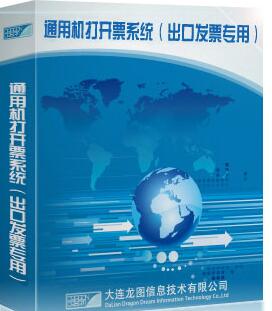 龙图通用机打开票系统是一款由大连龙图信息技术有限公司基于全国出口企业出口发票信息化管理和完善的需要研发的通用机打开票系统(出口发票专用),不仅解决了手工开票的低效率高错误率等人工问题,也为出口发票管理提...
龙图通用机打开票系统是一款由大连龙图信息技术有限公司基于全国出口企业出口发票信息化管理和完善的需要研发的通用机打开票系统(出口发票专用),不仅解决了手工开票的低效率高错误率等人工问题,也为出口发票管理提...  QQ2017
QQ2017 微信电脑版
微信电脑版 阿里旺旺
阿里旺旺 搜狗拼音
搜狗拼音 百度拼音
百度拼音 极品五笔
极品五笔 百度杀毒
百度杀毒 360杀毒
360杀毒 360安全卫士
360安全卫士 谷歌浏览器
谷歌浏览器 360浏览器
360浏览器 搜狗浏览器
搜狗浏览器 迅雷9
迅雷9 IDM下载器
IDM下载器 维棠flv
维棠flv 微软运行库
微软运行库 Winrar压缩
Winrar压缩 驱动精灵
驱动精灵